Ярлык – это файл, содержащий указатель(ссылку) на некоторый объект в дереве ресурсов: другой файл, папку или принтер. Ярлык обеспечивает непосредственный доступ к объекту, например, с рабочего стола.
Создание ярлыка: 1. открыть папку, в которой размещается объект, для которого создается ярлык, выделить объект, затем выбрать команду Создать ярлык в Контекстном меню или Файл – Создать ярлык. Затем перетащить ярлык в нужное место. 2. Можно создать ярлык, используя способ перетаскивания правой кнопкой мыши. В появившемся меню следует выбрать команду Создать ярлык.
Изменение значка ярлыка: В контекстном меню выбираем Свойства. В диалоговом окне надо выбрать вкладку Ярлык, нажать кнопку Изменить значок. В диалоговом окне изменения значка выбрать значок и нажать кнопку OK.
Вопрос 12. «Корзина»: назначение и использование.
Периодически возникает потребность в удалении устаревших папок и фалов для освобождения места на диске.Windows позволяет удалять файлы и папки, помещая описание их в специальную системную папку – Корзина. В папке Корзина файлы хранятся, пока они не будут удалены из Корзины или Корзина не будет полностью очищена.
Как создать ярлык программы или документа
Для удаления папок/файлов следует их выделить, а затем выбрать команду удалить в контекстном меню или Файл – Удалить, либо нажать на кнопку Delete. Система запросит подтверждение на удаление.
Если требуется восстановить удаленные папки/файлы из Корзины, то надо открыть папку Корзина, помещенную обычно на Рабочем столе, выделить файл или папку, выбрать в Контекстном меню Восстановить или выполнить команду Файл – Восстановить. Файлы будут восстановлены в тех папках, в которых они были удалены. Следует иметь в виду, что давно удаленные файлы могут быть изъяты из Корзины автоматически, поскольку ее размер ограничен. Поэтому надо быть внимательным, выполняя операцию удаления.
Вопрос 13. Буфер обмена Windows: назначение и использование.
Буфер обмена – специальная область оперативной(внутренней) памяти, обслуживаемая системой, предназначена для передачи данных между приложениями(фрагментов текста, графики и т.д.). Буфер обмена пытается обеспечить совместимость форматов, при передачи фрагмента текста между родственными приложениями. Для передачи данных через буфер необходимо скопировать выделенный фрагмент документа в буфер, затем перейти к другому приложению, установить курсор в место вставки и вставить фрагмент из буфера. Данные в буфере хранятся до тех пор, пока туда не будет помещен другой фрагмент документа. В буфер обмена можно помещать полноэкранное изображение(PrintScreen) или изображение активного окна( Alt + PrintScreen), что позволяет использовать из при подготовке документов.
Вопрос 14. Работа с приложениями. Создание, сохранение и открытие документа.
При работе с приложениями (прогами, функционирующими по управлением ОС) используются общие приемы по использованию меню, панели инструментов, диалоговых окон, запуску приложений, сохранению и открытию документов. Система меню является управляющим центром приложения. В меню входят команды которое приложение способно выполнять.
Как восстановить ярлыки на рабочем столе
Чтобы создать документ надо открыть соответствующее приложение в меню Файл – Новый документ либо начать работу в открывшемся окне. Сохранение нового документа осуществляется следующей командой: Файл- Сохранить как. Появится диалоговое окно, в котором надо задать диск и папку, где должен быть сохранен документ, и имя файла. Тип файла приложение предлагает автоматически.
После изменения данных следует нажать кнопку Сохранить. Последующее сохранение осуществляется с помощью Файл- Сохранить или путем нажатия на панели задач значка дискеты. Что бы сохранить новую версию документа под новым именем и/или на другом месте – Файл- Сохранить как. Открытие документа производится путем последовательности Файл- Открыть или путем нажатия значка приоткрытой папки на панели инструментов. В открывшемся диалоговом окне надо указать диск и папку, в которой находится элемент, и имя файла, после этого надо нажать кнопку Открыть.
Источник: studfile.net
Что такое ярлык
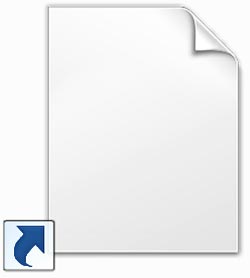
Давайте возьмем ситуацию из жизни. Мы смотрим телевизор сидя на диване, но чтобы его включить, надо подойти к нему. Захотели переключить канал или убавить звук, надо опять вставать и идти к телевизору. Довольно неудобно, поэтому люди придумали пульт дистанционного управления телевизором, чтобы выполнять все эти действия, сидя на диване. Конечно, можно встать с дивана и управлять телевизором кнопками непосредственно на нем, но с пульта быстрее и удобнее.
Чтобы получать быстрый доступ к часто используемым файлам или папкам придумали ярлыки. Ярлык может располагаться в любом удобном нам месте, но чаще всего их создают на рабочем столе. Сделав двойной клик по ярлыку на рабочем столе, мы запускаем файл с ним связанный, который может располагаться где угодно в системе. Например, чтобы запустить этот файл C:Program FilesInternet Exploreriexplore.exe достаточно создать ярлык на рабочем столе со ссылкой на него и больше не придется лазить по папкам каждый раз, когда необходимо его запустить. Ярлык просто облегчает доступ к часто используемым данным, как пульт у телевизора.
Как создать ярлык в Windows
Создаются ярлыки очень просто, надо щелкнуть по нужному объекту правой кнопкой мыши и выбрать пункт «Создать ярлык». Рядом появится ярлык на него, который можно потом перенести в нужное место компьютера. Если вы хотите создать ярлык на рабочем столе windows, то проще выбрать пункт «Отправить» ⇒ «Рабочий стол (Создать ярлык)» и он сразу создастся на рабочем столе.
Рассмотрим альтернативный способ, как можно создать ярлык. Он заключается в использовании мастера. Находясь в нужном месте компьютера, вы кликаете на свободном месте правой кнопкой мыши и выбираете пункт меню «Создать» ⇒ «Ярлык». Открывается мастер создания ярлыка.
В нем необходимо ввести полный путь до объекта, на который мы делаем ссылку или найти его с помощью кнопки «Обзор» и нажать далее. Откроется второе окно, где необходимо ввести желаемое имя и нажать «Готово».
Если ярлык ведет на файл, то запустится файл. Запуск ярлыка на папку или ссылку в интернете откроется связанная папка или интернет ссылка.
Как отличить ярлык от файлов и папок
При создании ярлыка, операционная система добавляет к иконке маленькую стрелку в нижний левый угол. Наличие у иконки стрелки означает, что перед нами ярлык windows.

Справедливости ради надо отметить, что технически существует возможность избавится от стрелок на ярлыках и тогда по внешнему виду иконок ярлыки станут неотличимы от файла или папки.
Ярлыку, так же как и папке можно задать любой значок, а не только назначаемый по умолчанию.
Любые действия над ярлыком, такие как переименование, копирование, перемещение, удаление не отражаются на объекте, на который он ссылается.
В случае изменения имени, местоположения или удаления исходного объекта, ярлык остается не тронутым, он просто перестает работать, т.к. продолжает ссылаться на несуществующий в системе объект.
Что такое ярлык в Windows на самом деле
Это специальный вид файла наряду с папкой. Как и все файлы, ярлык имеет имя и расширение .lnk Он содержит в себе полный путь до объекта, на который ссылается, например C:Program FilesInternet Exploreriexplore.exe. В данном случае запустится Internet Explorer. На один и тот же объект можно создать любое количество ярлыков. Имеет такие же свойства и атрибуты, как обычный файл.
Занимает на диске как минимум один кластер.
Теперь вы знаете, что такое ярлык и чем он отличается от файла в операционной системе Windows.
Поделиться понравившейся статьей:
Источник: beginpc.ru
Что такое ярлык?

Хранить все в одном месте весьма неудобно. Вспомните любые каталоги с названиями вроде «Разобрать». Однако, хочется иметь возможность быстро получить доступ к полезной информации и не создавать хаос-каталоги. Для этих целей в Windows 7 (и прочих версиях) существуют ярлыки, но о том, что это такое и как этим пользоваться, знают не все пользователи. Поэтому в рамках данной статьи я постараюсь раскрыть этот вопрос.
Примечание: Статья предназначена для начинающих пользователей, поэтому будут описаны только базовые возможности.
Ярлык — это специальный файл с расширением lnk, который содержит в себе адрес до файла, каталога или веб-ссылки. Открытие такого ярлыка приведет к соответствующему действию (в зависимости от объекта). Если это файл, то Windows постарается его открыть, если это каталог, то откроется проводник в нужном месте, если же это веб-ссылка, то она будет открыта в вашем веб-браузере.
Приятной особенностью ярлыков является то, что вы можете хранить их в любом удобном для вас месте, как и любые файлы. Кроме того, вы можете создавать сколько угодно ярлыков для своих файлов и директорий, что существенно позволяет упростить процесс настройки компьютера под себя. Например, сделать ярлыки для одного документа (по типу, «мои записки») в нескольких каталогах и когда у вас будет появляться вдохновение быстро открывать документ без необходимости что-либо сворачивать или искать.
Как создать ярлык в Windows
Создать ярлык в Windows можно, как минимум, тремя методами:
1. Создание ярлыка из контекстного меню файла. Откройте нужный вам файл или каталог. Затем щелкните по нему правой кнопкой мыши и в появившемся меню выберите пункт «Создать ярлык». Рядом с файлом или папкой появится ярлык.
2. Создание ярлыка с помощью меню «Отправить». Так же откройте нужный вам файл или директорию. И так же откройте меню, но теперь раскройте пункт «Отправить» и выберите пункт «Рабочий стол (создать ярлык)». Ярлык будет создан на рабочем столе.
3. Создаем ярлык при помощи мастера создания ярлыка. Этот метод чуть дольше, но позволяет создавать ярлык сразу в том месте, где он требуется. И вот, что нужно сделать. Откройте проводник или же сверните все окна, чтобы очистить область. Теперь щелкните правой кнопкой мыши в пустом месте и раскройте пункт «Создать».
После чего выберите «Ярлык». Появится мастер, где необходимо будет указать путь до каталога, файла или адрес веб-ссылки, а затем название ярлыка.
Как видите, создавать ярлыки в Windows очень просто. Однако, в связи с тем, что ярлыки похожи на те объекты, для которых они были созданы (по умолчанию, имеют тот же значок, что и у объекта), новички могут путать их с файлами и каталогами. Поэтому плавно перехожу к следующему разделу.
Как отличить ярлык от файлов и каталогов
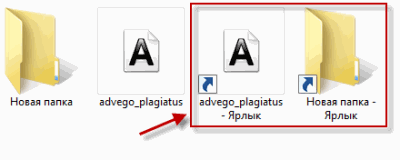
Чтобы можно было отличить ярлык от файлов и каталогов, операционная система Windows добавляет в левый нижний угол небольшую иконку со стрелочкой, как показано на рисунке чуть выше. Тем не менее, это не все возможности. Чтобы не путаться среди мелких деталей, Windows так же позволяет задавать пользовательские иконки для ярлыков. Так же ярлык можно узнать, посмотрев свойства. Такие файлы очень мало весят и в свойствах указан тип «Ярлык (lnk)».
Примечание: По поводу стрелочек, стоит знать, что Windows позволяет их отключать. Поэтому если вы используете чужой компьютер, то стоит проявлять осторожность.
Так же в конце статьи хотел бы сказать о нескольких нюансах:
1. Если исходный файл или каталог были удалены, то созданные ярлыки никуда не исчезают из операционной системы. Просто при их открытии, Windows будет пытаться открыть несуществующие объекты. Этот момент может показаться минусом, однако это так же и плюс. Дело в том, что если вам временно нужно переместить файл, например, чтобы освободить место, то после того, как вы его вернете назад, ярлыки продолжат нормально функционировать.
2. Напоминаю, что ярлык это файл с расширением lnk. Это означает, что действия с ярлыком никак не влияют на сами файлы или каталоги.
Советую так же ознакомиться со статьей Как открыть вашу папку или программу при помощи горячих клавиш Windows, где показывается как можно использовать ярлыки для создания собственных комбинаций клавиш.
Теперь вы знаете, что такое ярлык и как им пользоваться в операционной системе Windows.
Источник: ida-freewares.ru